Feilsøke en modelldrevet app med Live-skjerm
Live Monitor kan hjelpe deg med å feilsøke og diagnostisere problemer og hjelpe deg med å bygge raskere og mer pålitelige apper. Live Monitor gir en dyp oversikt over hvordan en app kjører ved å gi en logg over alle viktige aktiviteter i appen mens appen kjører. Du kan også feilsøke en publisert modelldrevet app sammen med en kundestøttetekniker eller feilsøke problemer med en annen brukers økt. Hvis du vil ha mer informasjon om hvordan du feilsøker en publisert modelldrevet app i samarbeid, kan du gå til Samarbeidsfeilsøking ved hjelp av Live Monitor.
Viktig!
Direkte overvåking for modelldrevet app krever at klientversjonen av den modelldrevne appen er 1.4.5973-2307.2 eller nyere.
Hvis du vil ha mer informasjon om når du bør overvåke en app, kan du se Oversikt over overvåking. Hvis du vil kjøre Live Monitor med en lerretsapp, kan du se Feilsøke lerretsapper med Live monitor.
Bruke Live Monitor til å diagnostisere en modelldrevet app
Logg på Power Apps, og Velg deretter Apper fra venstre navigasjonsrute.
Velg den modelldrevne appen du vil overvåke, og Velg deretter Direkte skjerm på kommandolinjen.
På nettsiden som åpnes, Velg Spill av modelldrevet app for å åpne appen.
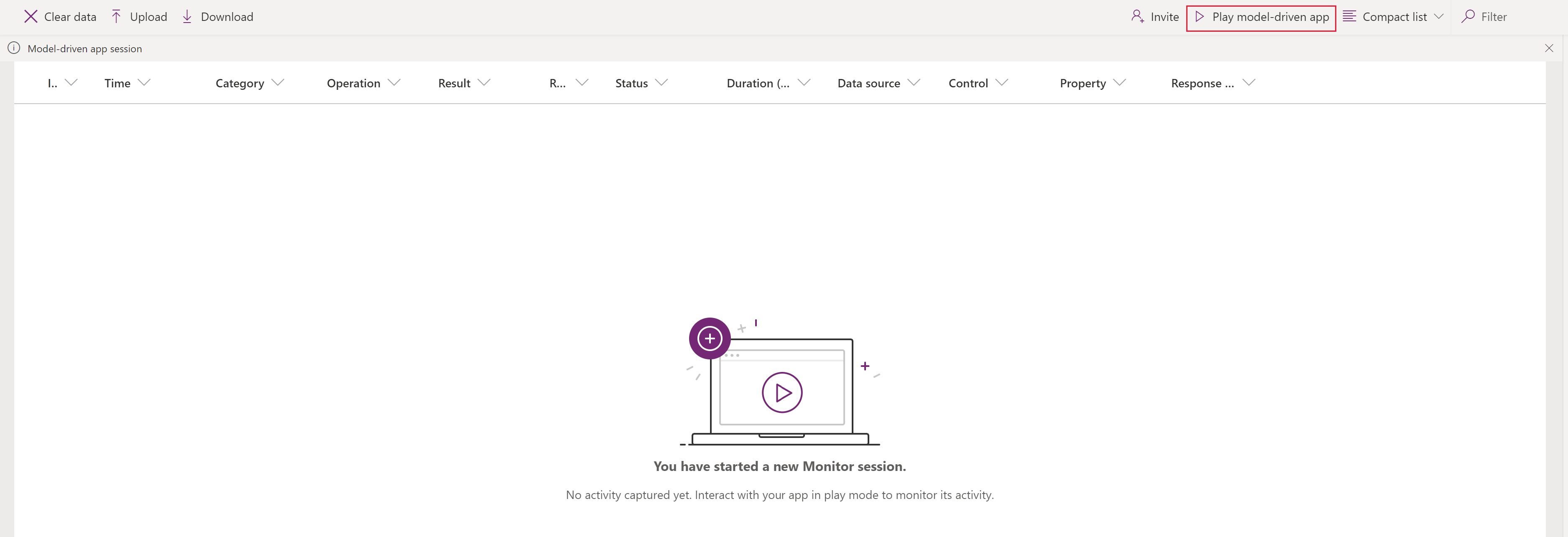
Notat
Du kan også kjøre en modelldrevet app og legge til "&monitor=true" på slutten av URL-adressen i nettleseren. Velg deretter Live-monitor på kommandolinjen for å starte en overvåkingsøkt i en ny fane.
Etter at appen er åpnet fra Live monitor, vil du se en feilsøkingsøkt for Bli med i monitor? dialogboks. Dette gir deg beskjed om at alle data fra appen vil bli sendt til eieren av Live-skjermen. Velg Bli med. Hendelser begynner å flyte til Live monitor-øktskjermen etter hvert som de oppstår i appen.
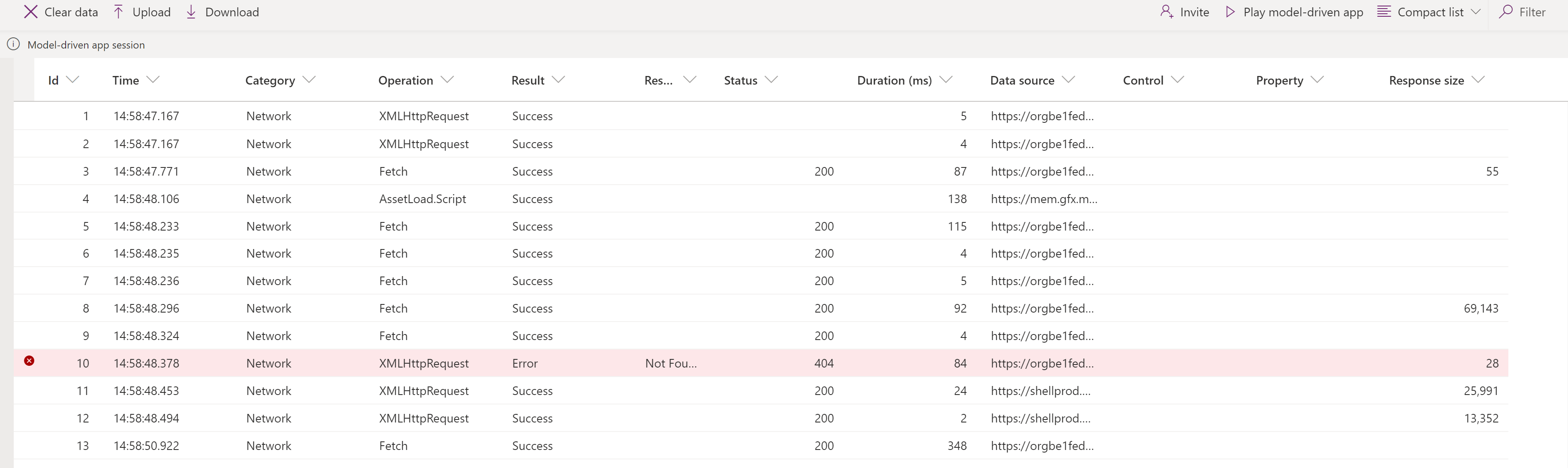
Velg en hendelse for å vise tilleggsinformasjon i ruten til høyre.
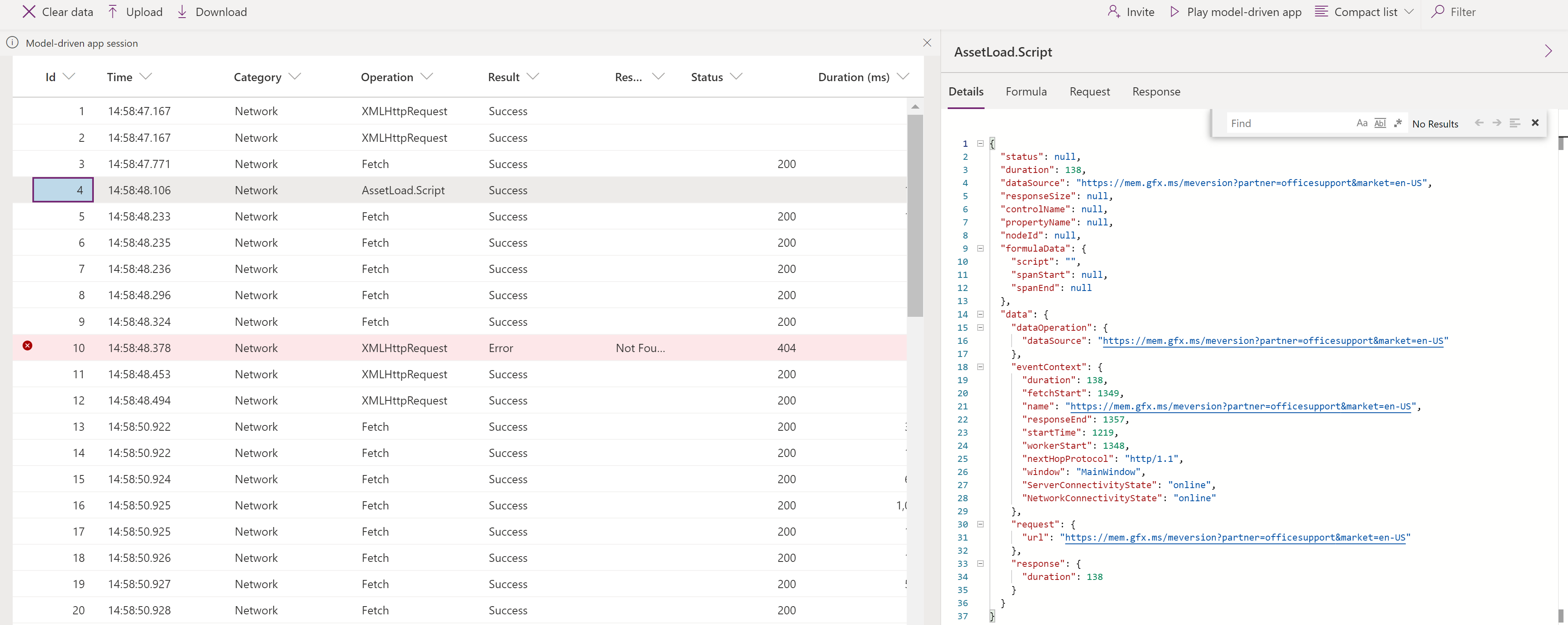
Hendelser overvåket
Sidenavigering, kommandokjøringer, skjemalagringer og andre viktige handlinger sender viktige ytelsesindikatorer og nettverkshendelser til Live monitor.
FullLoad
FullLoad betyr hele belastningen på en sidenavigasjon, for eksempel en redigering av skjemabelastning. Denne hendelsen venter på at visse nettverksforespørsler skal fullføres og at all gjengivelse skal fullføres, slik at skjemaet kan være klart før FullLoad fullføres.
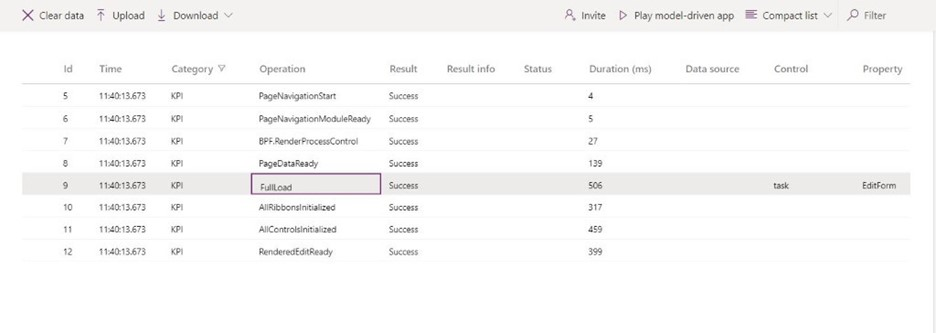
Velg en FullLoad-hendelse for å vise Detaljer-fanen .
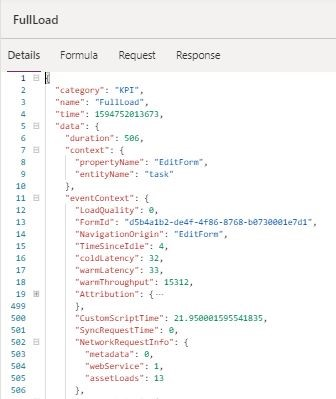
FullLoad-hendelsen fanger opp mye statistikk om sideinnlastingen. Du kan se redigeringsskjemaet for oppgave lastet inn på 506 ms, og hvis du velger raden, vises informasjon i egenskapsruten. Du kan se detaljer om customScriptTime (tid brukt på å utføre egendefinert JavaScript), loadType (0 = sidetype for første gangs innlasting, 1 = enhet for første innlasting, 2 = oppføring for første innlasting, 3 = nøyaktig oppføring har blitt besøkt) og FormId (skjemaidentifikator for videre diagnose). Utvidelse av attribusjon gir en oversikt over egendefinert JS-utførelsestid etter type, utgiver, løsning, versjon, webressurs og metode. Dette kan bidra til å identifisere flaskehalser i skjemaets lastetid.
Nettverk
Nettverkshendelsene viser detaljer om hver forespørsel som gjøres fra appen.
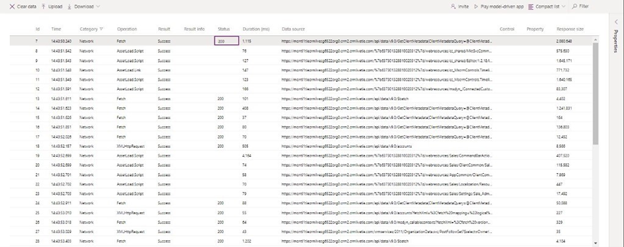
Velg en nettverkshendelse for å vise Detaljer-fanen .
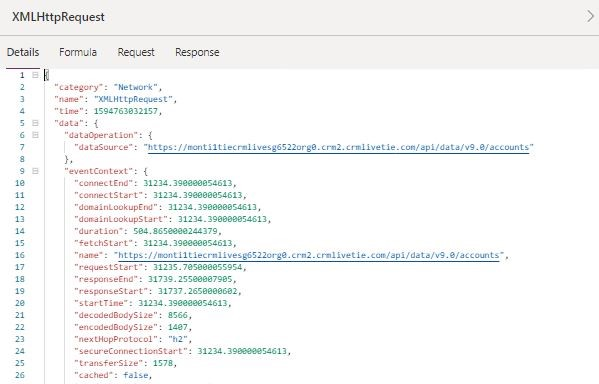
Tidligere lærte du om Live Monitor og hvordan du bruker den til modelldrevne apper. La oss se på noen scenarier der Live Monitor kan hjelpe deg med å løse skriptfeil, uventet oppførsel og forsinkelser.
Feil i egendefinerte skript
Noen ganger fører en feil i den egendefinerte JS-en til en skriptfeil eller et funksjonalitetsproblem under lasting av en side. Selv om dette vanligvis lager en ringestabel i dialogen, er det vanskelig å alltid vite hvor den kommer fra eller dekode feilen. Live monitor mottar hendelser fra appen med flere detaljer om feilene, slik at du kan feilsøke raskere og enklere.
Tenk deg for eksempel at en bruker opplever en skriptfeildialogboks på skjemainnlasting for forretningsforbindelse. Du kan bruke Live Monitor for å få mer informasjon om arrangementet. Når scenariet er reprodusert, kan du se at skriptfeilen gir en feilhendelse uthevet med rødt. Hvis du velger denne raden, får du ikke bare kallstakken, men også utgivernavnet , løsningsnavnet/-versjonen, webressursnavnet og typen (for eksempel onload,onchange,RuleEvaluation og CustomControl). I dette eksemplet ser det ut som det er en skrivefeil i skriptet.
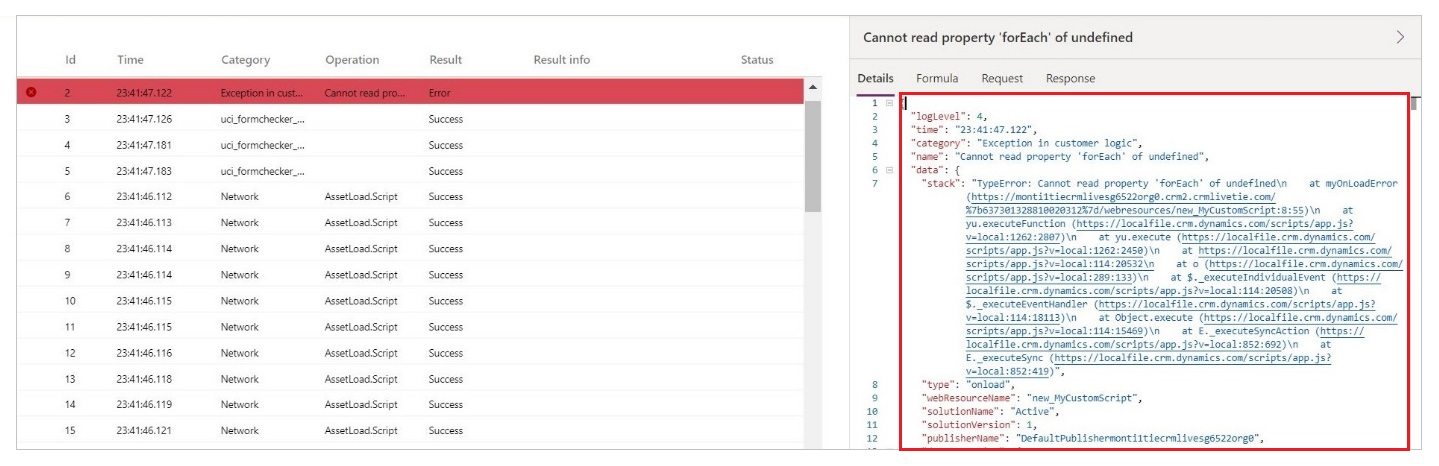
Treg ytelse
Utviklerverktøy i nettlesere kan hjelpe deg med å profilere trege sidebelastninger, men det er mange data å filtrere på, og det er ikke klart hva som er viktig å se på. Live Monitor løser dette problemet ved å vise relevante hendelser som bidrar til sideinnlastingsytelse.
Tenk deg for eksempel at en bruker opplever treg lasting av skjemaer for forretningsforbindelse, og nettleseren fryser kontinuerlig. I dette tilfellet, etter at du har reprodusert problemet, kan du se en ytelsesadvarsel som forteller deg at en synkron XMLHttpRequest ble sendt under innlastingen, noe som reduserte ytelsen.

Se tidligere blogginnlegg for hvordan du kan lindre synkrone XMLHttpRequest (XHR)-ytelsesproblemer.
For hver sidelastning sender dataplattformen alle KPI-er for lastesekvensen og detaljer om nettverksforespørselen som nevnt tidligere.
Se også
Bruke Live Monitor til å feilsøke virkemåten for modelldrevne appskjemaer